Capítulo 17: Cómo crear un KPI con Power Pivot
🔴 En este capítulo aprenderás a utilizar las funciones SI Y-O haciendo uso de PowerPivot. ¡Empecemos!
Descarga el archivo del capítulo
Este curso es gratis y siempre lo será. Apóyanos compartiéndolo con tus amigos.
Miguel Vela






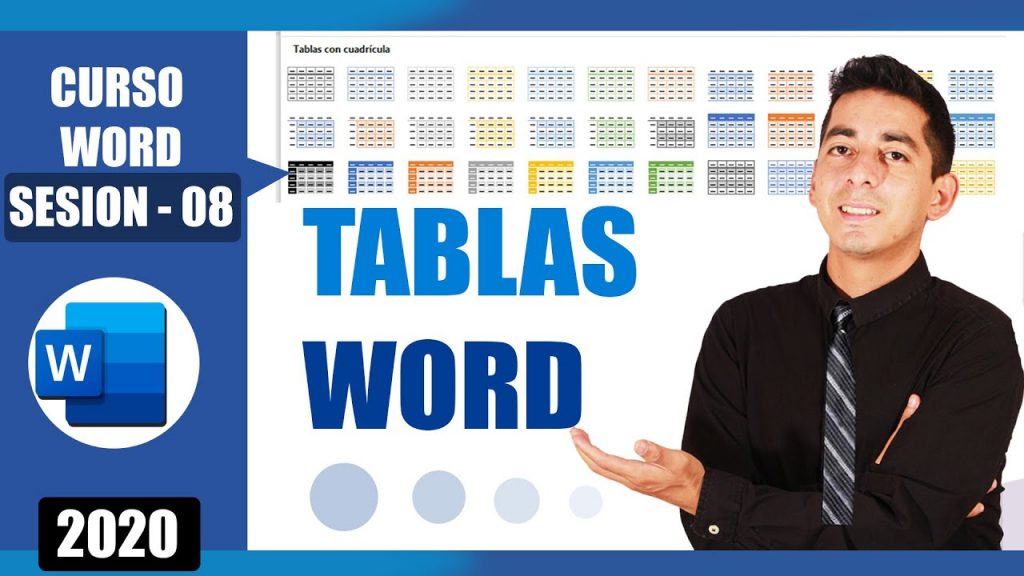

Hola buen dia quiero preguntar porque al realizar mi tabla dinamica en excel no me sale el kpi, es decir no me sale como tu solo me sale el promedio con el icono del semaforo como te sale a ti y por ende no me deja colocarlo en mi tabla
Buena TÍo Tech. Muy buena explicación, me sale exacto. Gracias por compartir tus conocimientos.
Bien Miguel, ante que nada, muchas gracias por todo lo que enseñas, pero me gustaria hacer un comentario para ayudar a la gente que como yo tengan el equipo y el programa en Ingles, ya que casi me vuelvo loco, en fin, logre hacerlo de todos modos, no hay que cambiar nada, sino, no te da el KPI, hay que dejarlo tal cual es y no renombrarlo, por ejemplo: Promedio.
Una vez mas, muchas gracias.
Gracias por el comentario Alex, justo tenía ese inconveniente y gracias a tu aportación ya tengo el KPI.
Este curso asido de gran ayuda
buenos dias una pregunta cuando quiero hacer la tabla dinamica en la venta que despliega no me sale la opcion de «usar modelo de datos de este libro» por que ?
gracias.